您好,登錄后才能下訂單哦!
您好,登錄后才能下訂單哦!
小編給大家分享一下centos中如何源碼安裝mysql5.6,相信大部分人都還不怎么了解,因此分享這篇文章給大家參考一下,希望大家閱讀完這篇文章后大有收獲,下面讓我們一起去了解一下吧!
centos源碼安裝mysql5.6的方法:1、下載源碼包;2、通過“[root@localhost ~]# tar zxvf mysql-5.6.41.tar.gz [root@localhost...”等命令編譯安裝mysql即可。

本文操作環境:Centos6.9系統、mysql5.6版、Dell G3電腦。
centos 源碼安裝mysql5.6的方法
準備安裝MySQL時,請決定使用哪種版本和發行格式(二進制或源)。
首先,決定是安裝開發版本還是通用可用性(GA)版本。開發版本具有最新的特性,但不推薦用于生產。Ga釋放,也稱為生產或穩定釋放,意味著用于生產用途。我們建議使用最新的GA版本。
MySQL 5.6中的命名方案使用由三個數字和一個可選后綴組成的發行版名稱;例如,mysql-5.6.1-m1。發布名稱中的數字解釋如下:
第一個數字(5)是主要版本號。
第二個數字(6)是次要版本號。綜合起來,主要和次要數字構成發行系列編號。序列號描述了穩定的特征集。
第三個數字(1)是發行版系列中的版本號。對于每一個新的bug修復版本,這個值都會增加。在大多數情況下,一個系列中的最新版本是最好的選擇。
版本名稱也可以包括一個后綴,以表示發行版的穩定性級別。通過一組后綴發布一系列進度,以指示穩定性水平如何提高。可能的后綴是:
mN(例如,M1, M2,M3)表示一個里程碑號。MySQL開發使用了一個里程碑模型,其中每個里程碑都引入了一小部分經過徹底測試的特性。在發布一個里程碑之后,開發將繼續進行另一小部分版本,重點關注下一組特性。從一個里程碑到下一個里程碑,功能接口可能會改變,甚至可能被刪除,這是基于社區成員提供的反饋,他們嘗試了這些早期版本。里程碑版本中的特性可能被認為是生產前質量的特性。
rc指示發布候選(RC)。發布候選版本被認為是穩定的,已經通過了MySQL的所有內部測試。RC版本中仍可能引入新特性,但重點轉移到修復bug以穩定本系列前面引入的特性。
沒有后綴表示通用可用性(GA)或生產版本。GA版本是穩定的,成功地通過了早期發布階段,并被認為是可靠的,沒有嚴重的錯誤,適合在生產系統中使用。
系列中的開發從里程碑版本開始,然后是RC版本,最后是GA狀態版本。
官網下載地址:https://dev.mysql.com/downloads/
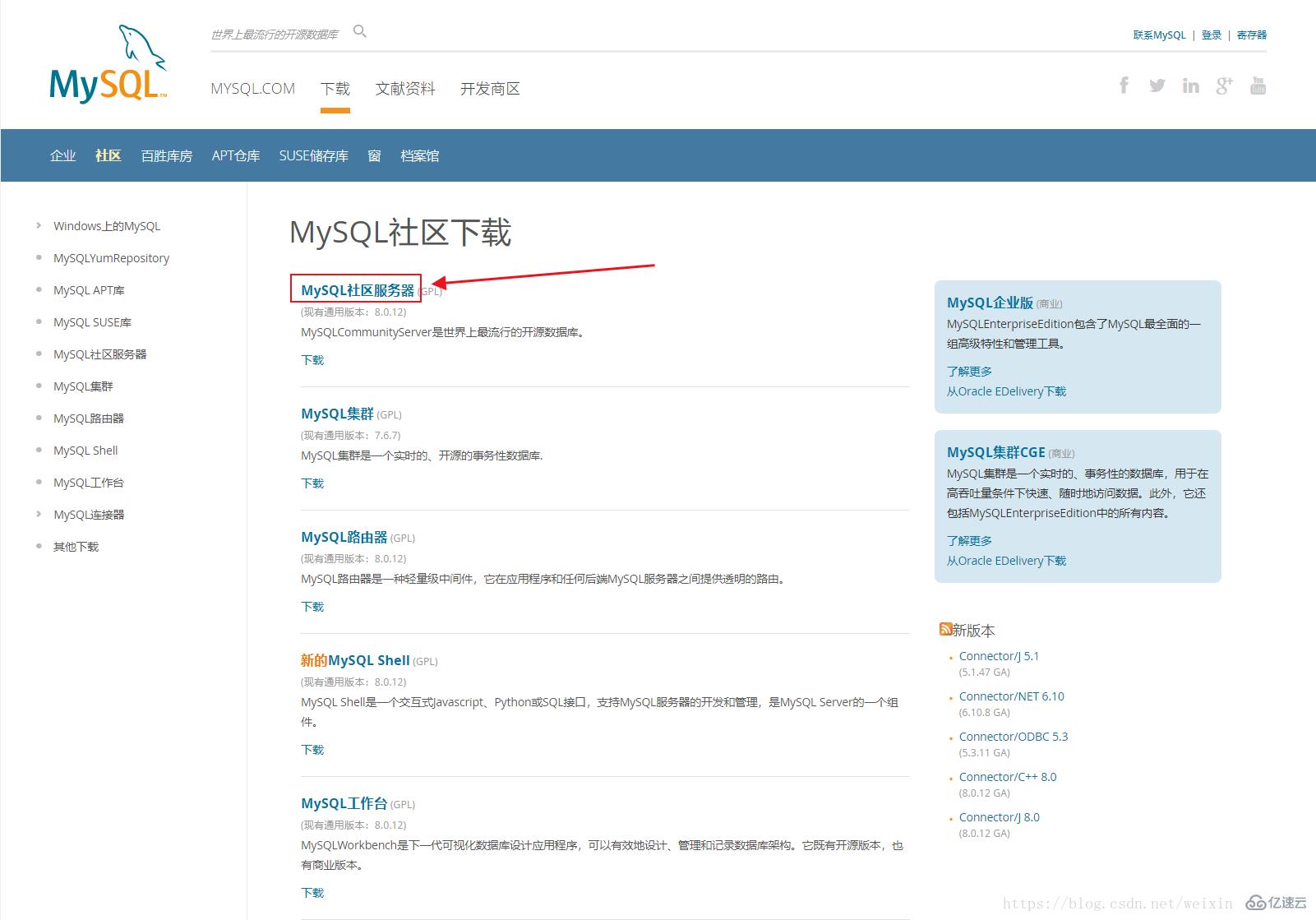

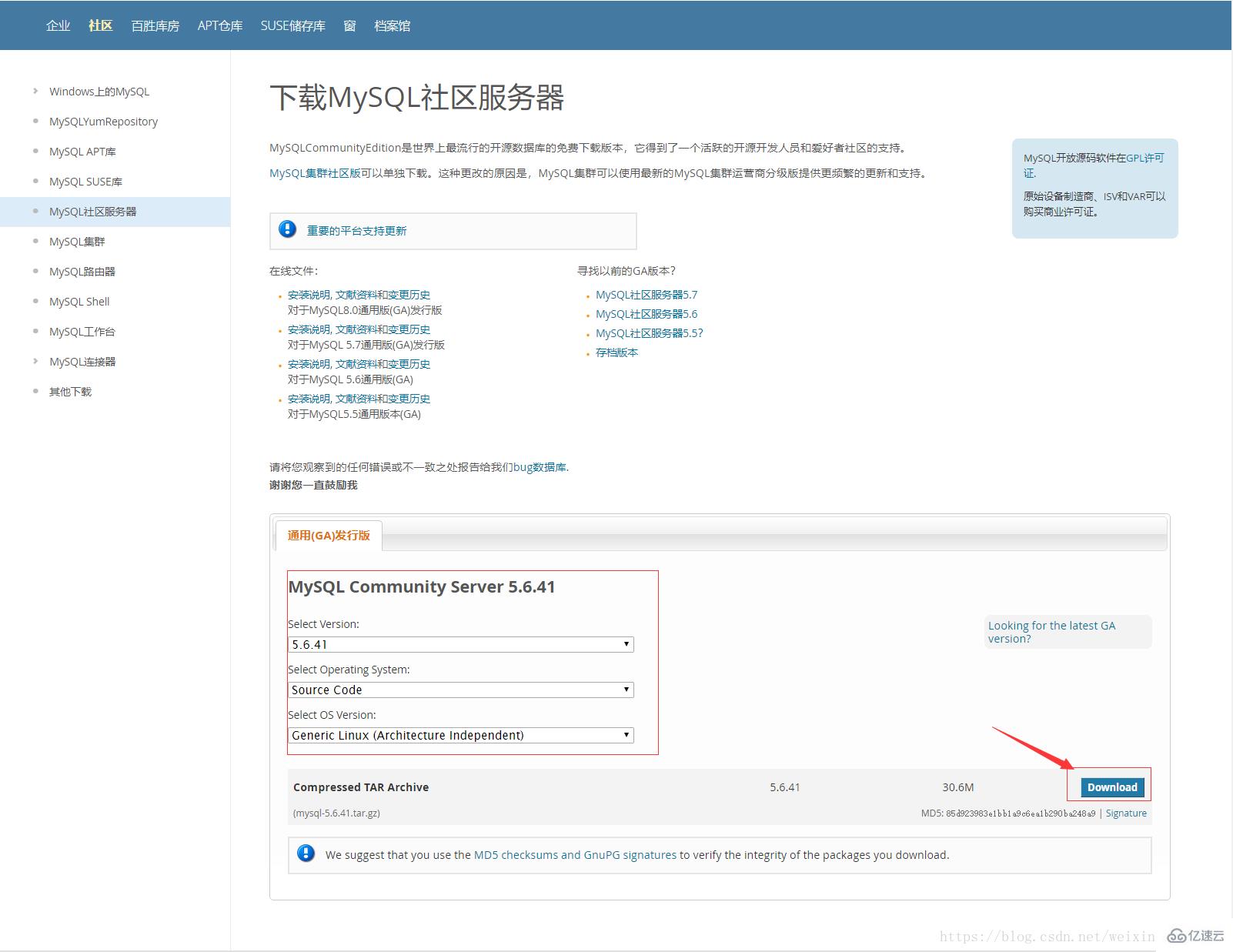
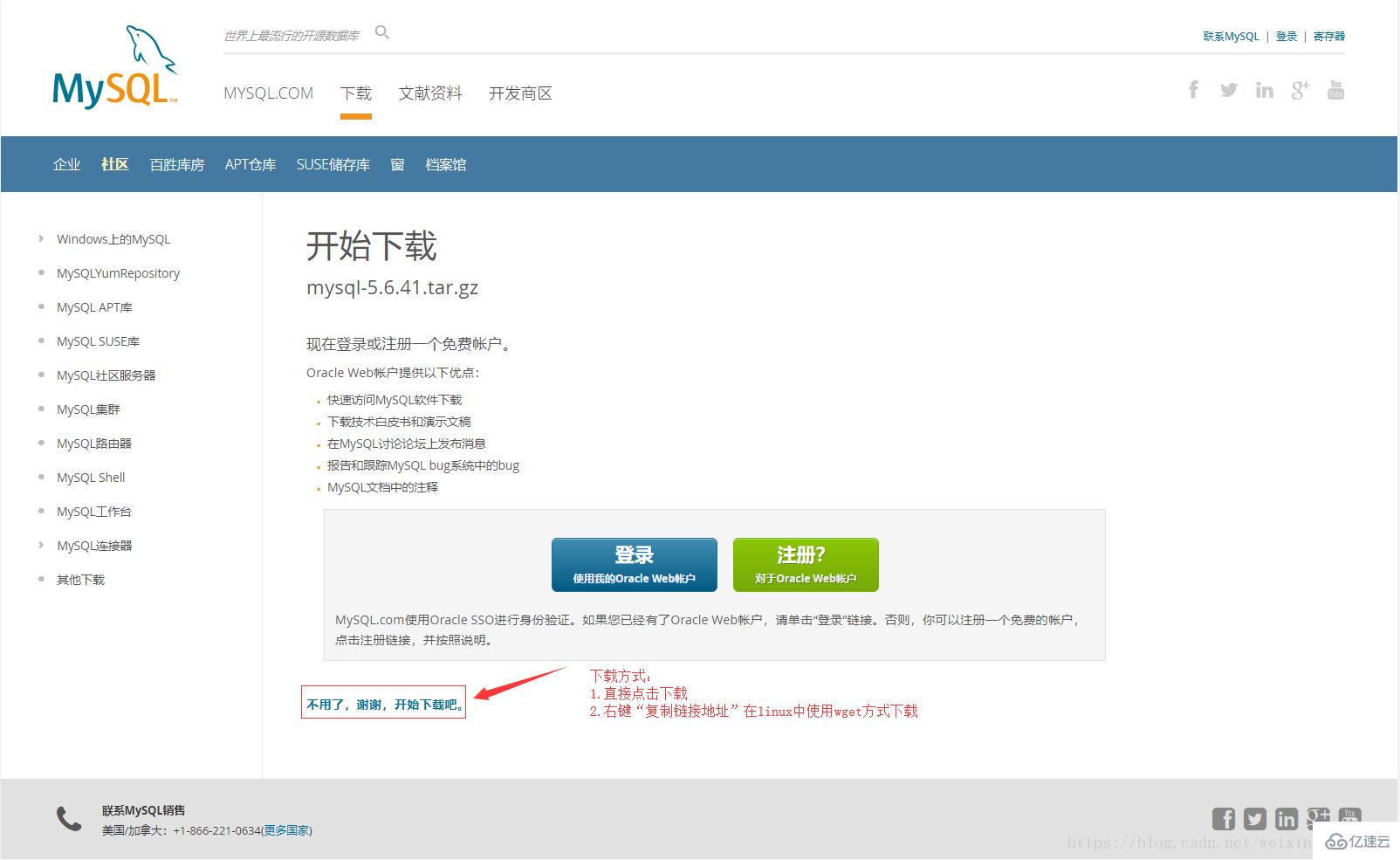
1.關閉selinux和iptables
[root@localhost ~]# /etc/init.d/iptables stopiptables:將鏈設置為政策 ACCEPT:filter [確定] iptables:清除防火墻規則: [確定] iptables:正在卸載模塊: [確定] [root@localhost ~]# setenforce 0setenforce: SELinux is disabled
2.rpm方式卸載mysql-server、mysql
[root@localhost ~]# rpm -qa | grep mysqlmysql-libs-5.1.73-8.el6_8.x86_64 如果安裝了mysql-server使用rpm -e命令將其卸載
3.安裝mysql依賴包
[root@localhost ~]# yum install -y cmake gcc gcc-c++ ncurses-devel bison zlib openssl
4.創建mysql用戶和相關文件夾
[root@localhost ~]# groupadd msyql[root@localhost ~]# useradd -g mysql -s /sbin/nologin mysql[root@localhost ~]# mkdir -p /public/mysql/data
[root@localhost ~]# tar zxvf mysql-5.6.41.tar.gz [root@localhost mysql-5.6.41]# cd mysql-5.6.41 [root@localhost mysql-5.6.41]# cmake \ -DCMAKE_INSTALL_PREFIX=/public/mysql \ -DINSTALL_DATADIR=/public/mysql/data \ -DDEFAULT_CHARSET=utf8 \ -DDEFAULT_COLLATION=utf8_general_ci \ -DEXTRA_CHARSETS=all \ -DWITH_EMBEDDED_SERVER=1 \ -DENABLED_LOCAL_INFILE=1 \ -DWITH_MYISAM_STORAGE_ENGINE=1 \ -DWITH_INNOBASE_STORAGE_ENGINE=1 \ -DWITH_ARCHIVE_STORAGE_ENGINE=1 \ -DWITH_BLACKHOLE_STORAGE_ENGINE=1 \ -DWITH_FEDERATED_STORAGE_ENGINE=1 \ -DWITH_PARTITION_STORAGE_ENGINE=1 \ -DMYSQL_UNIX_ADDR=/tmp/mysql.sock \ -DMYSQL_TCP_PORT=3306 \ -DENABLED_LOCAL_INFILE=1 \ -DSYSCONFDIR=/public/mysql [root@localhost mysql-5.6.41]# make && make install
說明
-DCMAKE_INSTALL_PREFIX=/usr/local/mysql \ #安裝路徑 -DMYSQL_DATADIR=/usr/local/mysql/data \ #數據文件存放位置 -DSYSCONFDIR=/etc \ #my.cnf路徑 -DWITH_MYISAM_STORAGE_ENGINE=1 \ #支持MyIASM引擎 -DWITH_INNOBASE_STORAGE_ENGINE=1 \ #支持InnoDB引擎 -DWITH_MEMORY_STORAGE_ENGINE=1 \ #支持Memory引擎 -DWITH_READLINE=1 \ #快捷鍵功能(我沒用過) -DMYSQL_UNIX_ADDR=/tmp/mysqld.sock \ #連接數據庫socket路徑 -DMYSQL_TCP_PORT=3306 \ #端口 -DENABLED_LOCAL_INFILE=1 \ #允許從本地導入數據 -DWITH_PARTITION_STORAGE_ENGINE=1 \ #安裝支持數據庫分區 -DEXTRA_CHARSETS=all \ #安裝所有的字符集 -DDEFAULT_CHARSET=utf8 \ #默認字符 -DDEFAULT_COLLATION=utf8_general_ci
[root@localhost mysql-5.6.41]# chown -R mysql:mysql /public/mysql \ #修改msyql安裝目錄的屬主與屬組 [root@localhost mysql-5.6.41]# cp support-files/mysql.server /etc/init.d/mysqld [root@localhost ~]# echo "PATH=$PATH:/public/mysql/bin" > /etc/profile.d/mysql.sh [root@localhost ~]# source /etc/profile.d/mysql.sh [root@localhost ~]# chkconfig mysqld on \ #開機自啟 [root@localhost ~]# vim /public/mysql/my.cnf [mysqld] basedir = /public/mysql datadir = /public/mysql/data port = 3306 server_id = 11 socket = /tmp/mysql.sock sql_mode=NO_ENGINE_SUBSTITUTION,STRICT_TRANS_TABLES
my.cnf暫時這么配置就可以啟動數據庫,有時間整理一篇my.cnf的文章
#my.cnf文件優先順序[root@localhost ~]# mysql --help | grep my.cnf order of preference, my.cnf, $MYSQL_TCP_PORT, /etc/my.cnf /etc/mysql/my.cnf /public/mysql/my.cnf ~/.my.cnf
[root@localhost ~]# /public/mysql/scripts/mysql_install_db --user=mysql --basedir=/public/mysql --datadir=/public/mysql/data \ #初始化數據庫 [root@localhost ~]# mysqladmin -u root password 'Aa123456' \ #設置root密碼(需先啟動mysql)
#啟動、停止、重啟、狀態 [root@localhost ~]# /etc/init.d/mysqld start [root@localhost ~]# /etc/init.d/mysqld stop [root@localhost ~]# /etc/init.d/mysqld restart [root@localhost ~]# /etc/init.d/mysqld status [root@localhost ~]# netstat -utpln | grep mysqld #登錄mysql [root@localhost ~]# mysql -u root -pAa123456 \ #-p后面的密碼不要有空格
netstat -utpln | grep mysqld#登錄mysql[root@localhost ~]# mysql -u root -pAa123456 \ #-p后面的密碼不要有空格
以上是“centos中如何源碼安裝mysql5.6”這篇文章的所有內容,感謝各位的閱讀!相信大家都有了一定的了解,希望分享的內容對大家有所幫助,如果還想學習更多知識,歡迎關注億速云行業資訊頻道!
免責聲明:本站發布的內容(圖片、視頻和文字)以原創、轉載和分享為主,文章觀點不代表本網站立場,如果涉及侵權請聯系站長郵箱:is@yisu.com進行舉報,并提供相關證據,一經查實,將立刻刪除涉嫌侵權內容。